色の設定ダイアログ
[色の設定]ダイアログは、CLIP STUDIO PAINTで色を選択する操作を行うときに表示される画面です。パレットのように色を選択するほか、値を入力して色を変更したり、画面から色を取得したりできます。
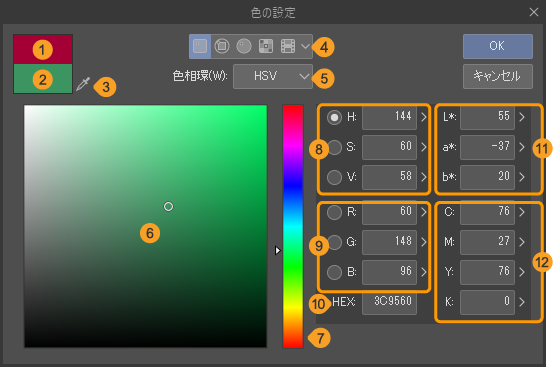
①元の色
[色の設定]ダイアログを開いた直後の設定色が表示されます。タップすると、元の色に戻せます。
②設定した色
[色の設定]ダイアログで選択した色が表示されます。[色の設定]ダイアログを開いた直後は表示されません。
③画面の色を取得【Windows/macOS】
タップすると、マウスカーソルがスポイトに切り替わります。スポイトで画面上の色を参照して、色を選択できます。
④設定方法
[標準]・[カラーサークル1]・[カラーサークル2]・[カラーセット]・[カラーヒストリー]から、色の設定方法を選択できます。選択した内容に応じて、[色の設定]ダイアログの表示が切り替わります。
DEBUTの場合は、[カラーヒストリー]を選択できません。
⑤色相環
色相環を、[HLS]と[HSV]のいずれかに切り替えます。[設定方法]から[標準]・[カラーサークル1]・[カラーサークル2]を選択すると、表示されます。
⑥プレビュー
オンにすると、キャンバスに指定した色のプレビューが表示されます。プレビューに対応していない機能の場合、この項目は表示されません。
⑦カラーフィールド
実際の色を確認しながら、色を選択する画面です。[設定方法]で選択した項目により、表示が異なります。
⑧カラースライダー
カラースライダーをタップすると、タップした位置に応じて、カラーフィールドの表示が切り替わります。
⑨HSV/HLS
選択中の色のHSV値/HLS値が表示されます。数値を入力すると、色を設定できます。
[色相環]を[HSV]に設定している場合は、色相(Hue)・彩度(Saturation)・明度(Value) の値を入力できます。
[色相環]を[HLS]に設定している場合は、色相(Hue)・輝度(Luminance)・彩度(Saturation) の値を入力できます。
⑩RGB
選択中の色のRGB値が表示されます。RGB値を入力すると、色を設定できます。
[設定方法]を[標準]に設定した場合は、HSV/HLSおよびRGBの各項目にラジオボタンが表示されます。ここからカラースライダーの基準となる値を1つ選択できます。
⑪HEX
選択中の色のHEX値が表示されます。16進数カラーコードを入力すると、色を設定できます。
⑫L*a*b*【PRO/EX】
選択中の色のL*a*b*値が表示されます。L*a*b*値を入力すると、色を設定できます。
⑬CMYK【PRO/EX】
選択中の色のCMYK値が表示されます。CMYK値を入力すると、色を設定できます。